Cómo comprobar la versión de WordPress sin iniciar sesión
Publicado: 2024-05-27- Métodos para comprobar la versión de WordPress sin iniciar sesión
- Consideraciones y advertencias
Cuando personalizas un tema de WordPress, es importante verificar la versión de WordPress con la que estás trabajando. Conocer la versión ayuda a garantizar la compatibilidad con temas y complementos. También ayuda a identificar las funciones y actualizaciones de seguridad disponibles para usted.
Es esencial mantener su sitio de WordPress actualizado a la última versión. Esto garantiza el acceso a nuevas funciones, mejoras de rendimiento y parches de seguridad cruciales.
Hay ocasiones en las que es posible que necesites comprobar la versión de WordPress de un sitio sin iniciar sesión. Tal vez estés evaluando el sitio web de un cliente o simplemente tengas curiosidad acerca de un sitio que admiras.
Cualquiera sea el motivo, existen varios métodos para conocer la versión de WordPress sin necesidad de acceso administrativo .
En este artículo, exploraremos varias formas de comprobar la versión de WordPress sin iniciar sesión. Estos métodos son sencillos y se pueden realizar utilizando un navegador.
Esta guía lo ayudará a determinar fácilmente la versión de WordPress y a garantizar que esté trabajando con las herramientas y la información adecuadas para sus proyectos de personalización de temas.
Quizás también te interese leer: Cómo saber qué tema utiliza un sitio web
Métodos para comprobar la versión de WordPress sin iniciar sesión
1. Comprobación de la fuente de la página
Una de las formas más sencillas de comprobar la versión de WordPress es viendo la fuente de la página del sitio web.
Instrucciones paso a paso:
- Abra el sitio web de WordPress en su navegador.
- Haga clic derecho en la página y seleccione "Ver código fuente de la página" o presione
Ctrl+U. - Una vez que el código fuente esté abierto, presione
Ctrl+Fpara abrir la función de búsqueda. - Escribe
wp-en el cuadro de búsqueda. Busque metaetiquetas, enlaces a CSS o archivos JavaScript que contengan la versión de WordPress.
Por ejemplo, es posible que veas algo como esto en el código fuente:
<link rel="stylesheet" href="https://sobernation.com/wp-includes/css/dist/block-library/style.min.css?ver=6.5.3" type="text/css" media ="todos">
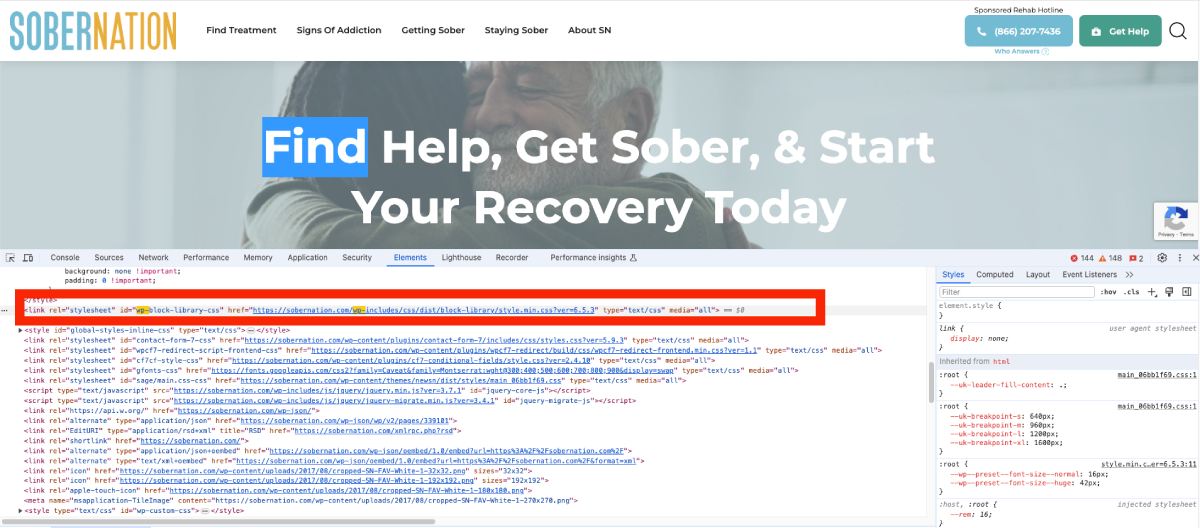
En este fragmento, la versión 6.5.3 indica la versión de WordPress.
2. Leer la fuente RSS
Otra forma de descubrir la versión de WordPress es examinando el feed RSS del sitio.
Instrucciones paso a paso:
- Agregue
/feeda la URL del sitio web (por ejemplo,https://example.com/feed). - Abra esta URL en su navegador.
- Busque la etiqueta del generador en la fuente RSS.
La etiqueta del generador se verá así:
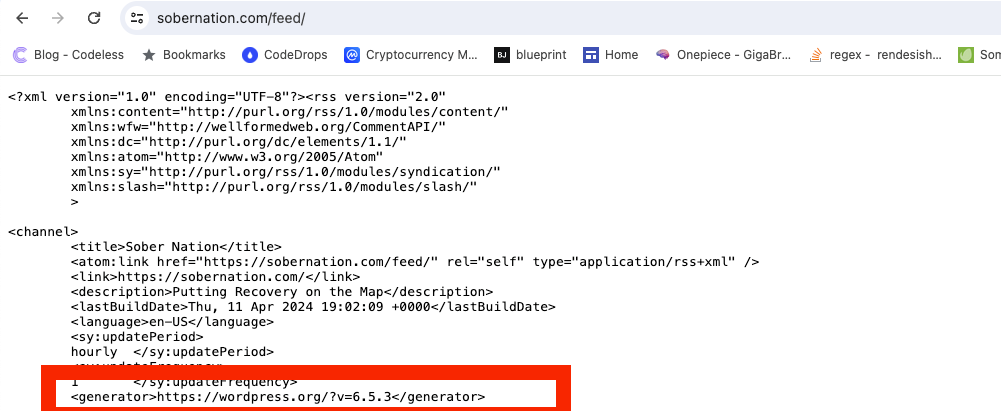
<generator>https://wordpress.org/?v=6.5.3</generator> Aquí se menciona claramente la versión 6.5.3 .
3. Comprobación del archivo readme.html
Muchas instalaciones de WordPress incluyen un archivo readme.html que contiene información de la versión.
Instrucciones paso a paso:
- Agregue
/readme.htmla la URL del sitio (por ejemplo,https://example.com/readme.html). - Abra esta URL en su navegador.
- Desplácese por el archivo Léame para encontrar la versión de WordPress.
Normalmente, encontrará una sección en el archivo Léame que indica el número de versión.
4. Mirando el archivo wp-links-opml.php
El archivo wp-links-opml.php también puede revelar la versión de WordPress.
Instrucciones paso a paso:
- Agregue
/wp-links-opml.phpa la URL del sitio (por ejemplo,https://example.com/wp-links-opml.php). - Abra esta URL en su navegador.
- Busque la etiqueta del generador en la salida.
La etiqueta del generador proporcionará la información de la versión, similar a la fuente RSS.

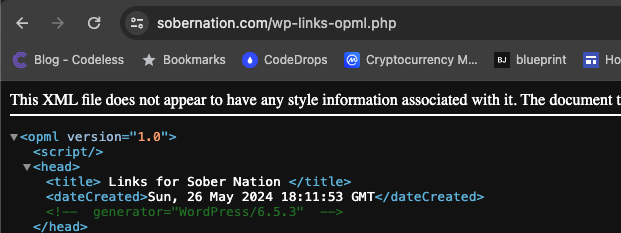
Al utilizar estos métodos, puede determinar fácilmente la versión de WordPress sin necesidad de iniciar sesión. Esta información es crucial cuando personaliza un tema de WordPress, ya que garantiza la compatibilidad y le ayuda a aprovechar las últimas funciones y actualizaciones de seguridad.
Consideraciones y advertencias
Si bien los métodos descritos anteriormente pueden resultar útiles para comprobar la versión de WordPress sin iniciar sesión, existen algunas consideraciones y advertencias importantes que se deben tener en cuenta.
1. Medidas de seguridad
Los propietarios de sitios web suelen tomar medidas de seguridad para ocultar o eliminar la información de la versión. Esto se hace para proteger el sitio de posibles ataques que exploten vulnerabilidades conocidas en versiones específicas de WordPress. Si el propietario de un sitio ha implementado tales medidas, es posible que no encuentre la información de la versión utilizando los métodos descritos.
2. Temas y complementos personalizados
Los temas y complementos personalizados a veces pueden alterar u ocultar la información de la versión. Si un sitio está muy personalizado, los lugares típicos donde se encuentran los detalles de la versión pueden modificarse o eliminarse por completo. Esto puede hacer que sea más difícil determinar la versión de WordPress.
3. Versiones anteriores de WordPress
Es posible que las versiones anteriores de WordPress no tengan la misma estructura de archivos o metaetiquetas que las versiones más nuevas. Si se trata de una instalación de WordPress muy antigua, es posible que algunos de los métodos no se apliquen o produzcan resultados diferentes.
4. Consideraciones legales y éticas
Si bien generalmente es inofensivo comprobar la versión de WordPress de un sitio web público, es importante considerar las implicaciones éticas. Asegúrese de que sus acciones no violen los términos de servicio o las políticas de privacidad del sitio web. Respete siempre los derechos y la privacidad del propietario del sitio web.
5. Precisión de la información
La exactitud de la información obtenida mediante estos métodos a veces puede ser cuestionable. Por ejemplo, las páginas almacenadas en caché pueden mostrar información de versión desactualizada. Además, algunos propietarios de sitios pueden engañar intencionalmente al mostrar números de versión incorrectos en metaetiquetas u otros elementos visibles.
6. Casos de uso limitados
Estos métodos son útiles principalmente para sitios web de acceso público. Si necesita verificar la versión de un sitio privado o interno, probablemente necesitará acceso administrativo. Para una gestión y mantenimiento integrales del sitio, iniciar sesión y utilizar el panel de WordPress es el enfoque más confiable.
Si tiene en cuenta estas consideraciones, podrá comprobar de manera más efectiva y responsable la versión de WordPress de un sitio sin iniciar sesión. Este conocimiento es particularmente útil cuando personaliza un tema de WordPress, ya que ayuda a garantizar la compatibilidad y aprovecha las últimas funciones y actualizaciones de seguridad disponibles. en la versión con la que estás trabajando.
Ludjon, cofundador de Codeless, posee una profunda pasión por la tecnología y la web. Con más de una década de experiencia en la construcción de sitios web y el desarrollo de temas de WordPress ampliamente utilizados, Ludjon se ha establecido como un consumado experto en el campo.
